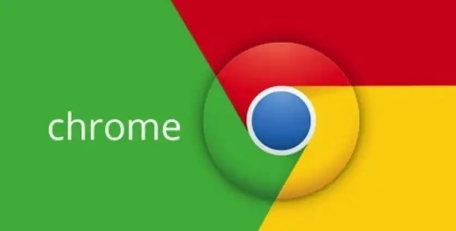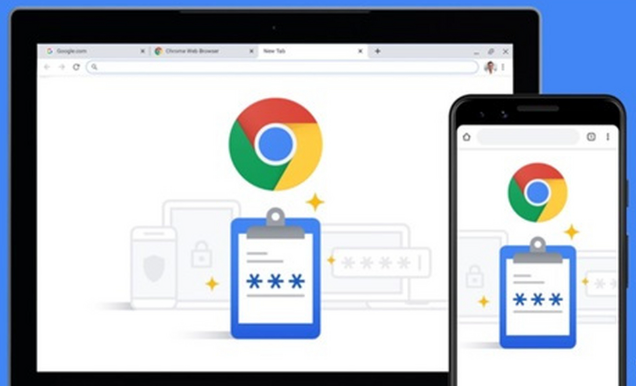Google浏览器浏览数据恢复工具使用教程
时间:2025-06-26
来源:谷歌浏览器官网

书签恢复
1. 通过浏览器自带功能恢复:打开谷歌浏览器,点击右上角的三个点,选择“书签”,再点击“书签管理器”。在书签管理器中,可以查看已有的书签列表。若之前曾进行过书签备份,可点击右上角的“导入”按钮,选择之前备份的书签文件(通常是以`.`格式保存的文件),然后按照提示进行操作,即可将备份的书签恢复到浏览器中。
2. 从备份文件中恢复:若之前手动备份了书签文件,找到该备份文件(一般可在电脑的本地磁盘中找到),直接双击该文件,谷歌浏览器会提示是否要导入这些书签,确认后即可完成恢复。
历史记录恢复
1. 利用浏览器历史记录面板:点击浏览器右上角的三个点,在下拉菜单中选择“历史记录”,在打开的历史记录页面中,浏览器会按照时间顺序列出最近的浏览记录。若要恢复某个特定网站的浏览历史,可在搜索框中输入该网站的网址或相关关键词进行搜索,然后点击相应的记录即可重新打开该网站。
2. 查看本地缓存文件:在Windows系统中,按下Win + R键,输入`%LOCALAPPDATA%\Google\Chrome\User Data\Default`并回车,进入Chrome浏览器的用户数据文件夹。在该文件夹中找到`History`文件,双击打开可查看浏览历史记录的详细信息,但此方法一般只能查看记录,无法直接恢复浏览状态。
扩展程序及设置恢复
1. 同步功能恢复:如果之前在谷歌浏览器中登录了Google账号,并且开启了同步功能,在新设备或重新安装浏览器后,只需登录相同的Google账号,浏览器会自动同步之前的扩展程序、书签、历史记录、设置等数据。
2. 手动恢复扩展程序:若未开启同步功能或需要单独恢复某些扩展程序,可到谷歌网上应用商店中搜索并重新安装之前使用的扩展程序。对于一些需要特殊配置的扩展程序,可能需要重新进行设置。
3. 从备份文件中恢复设置:若之前对浏览器的设置进行了备份(如通过一些第三方工具或浏览器自带的导出功能),可将备份文件导入到浏览器中,以恢复之前的设置。具体的导入方法因备份方式而异,一般可在浏览器的设置中找到相关的导入选项。